Nota
L'accesso a questa pagina richiede l'autorizzazione. È possibile provare ad accedere o modificare le directory.
L'accesso a questa pagina richiede l'autorizzazione. È possibile provare a modificare le directory.
Questo articolo illustra come integrare Cisco Unified Communications Manager con Microsoft Entra ID. Cisco Unified Communications Manager (Unified CM) offre gestione di chiamate e controllo delle chiamate affidabili, sicure, scalabili e gestibili. Integrando Cisco Unified Communications Manager con Microsoft Entra ID, è possibile:
- Controllare in Microsoft Entra ID chi può accedere a Cisco Unified Communications Manager.
- Abilita i tuoi utenti ad accedere automaticamente a Cisco Unified Communications Manager con i loro account Microsoft Entra.
- Gestire gli account in un'unica posizione centrale.
Verrà configurato e testato l'accesso Single Sign-On di Microsoft Entra per Cisco Unified Communications Manager in un ambiente di test. Cisco Unified Communications Manager supporta il Single Sign-On iniziato da SP.
Prerequisiti
Per integrare Microsoft Entra ID con Cisco Unified Communications Manager, è necessario:
- Un account utente di Microsoft Entra. Se non è già disponibile, è possibile Creare un account gratuitamente.
- Uno dei seguenti ruoli: Amministratore dell'applicazione, Amministratore dell'applicazione sul cloud o Proprietario dell'applicazione.
- Sottoscrizione di Microsoft Entra. Se non si possiede una sottoscrizione, è possibile ottenere un account gratuito.
- Sottoscrizione di Cisco Unified Communications Manager con il Single Sign-On (SSO) abilitato.
Aggiungere un'applicazione e assegnare un utente di test
Prima di iniziare il processo di configurazione del Single Sign-On, è necessario aggiungere l'applicazione Cisco Unified Communications Manager dalla galleria di Microsoft Entra. È necessario un account utente di test da assegnare all'applicazione e per testare la configurazione di accesso Single Sign-On.
Aggiungere Cisco Unified Communications Manager nella raccolta di Microsoft Entra
Aggiungere Cisco Unified Communications Manager dalla raccolta di applicazioni Microsoft Entra per configurare l'accesso Single Sign-On con Cisco Unified Communications Manager. Per altre informazioni su come aggiungere un'applicazione dalla raccolta consultare Avvio rapido: Aggiungere un'applicazione dalla raccolta.
Creare e assegnare un utente di test di Microsoft Entra
Seguire le linee guida dell'articolo Creare e assegnare un account utente per creare un account utente di test chiamato B.Simon.
In alternativa, puoi anche utilizzare la Procedura guidata di configurazione delle app aziendali. In questa procedura guidata è possibile aggiungere un'applicazione al tenant, aggiungere utenti/gruppi all'app e assegnare ruoli. La procedura guidata contiene anche un link al riquadro di configurazione dell'accesso Single Sign-On. Scopri di più sugli assistenti di Microsoft 365
Configurare il Single Sign-On (SSO) per Microsoft Entra
Completare i passaggi seguenti per abilitare l'accesso Single Sign-On di Microsoft Entra.
Accedi al Microsoft Entra admin center come almeno un amministratore di applicazioni cloud.
Passare a Entra ID>Enterprise apps>Cisco Unified Communications Manager>Single Sign-On.
Nella pagina Selezionare un metodo di accesso Single Sign-On selezionare SAML.
Nella pagina Configura accesso Single Sign-On con SAML, selezionare l'icona a forma di matita accanto a Configurazione SAML di Base per modificare le impostazioni.

Nella sezione Configurazione SAML di base , se si dispone di un file di metadati del provider di servizi , seguire questa procedura:
a) Selezionare Carica il file di metadati.

b. Selezionare l'icona della cartella per selezionare il file di metadati e selezionare Carica .
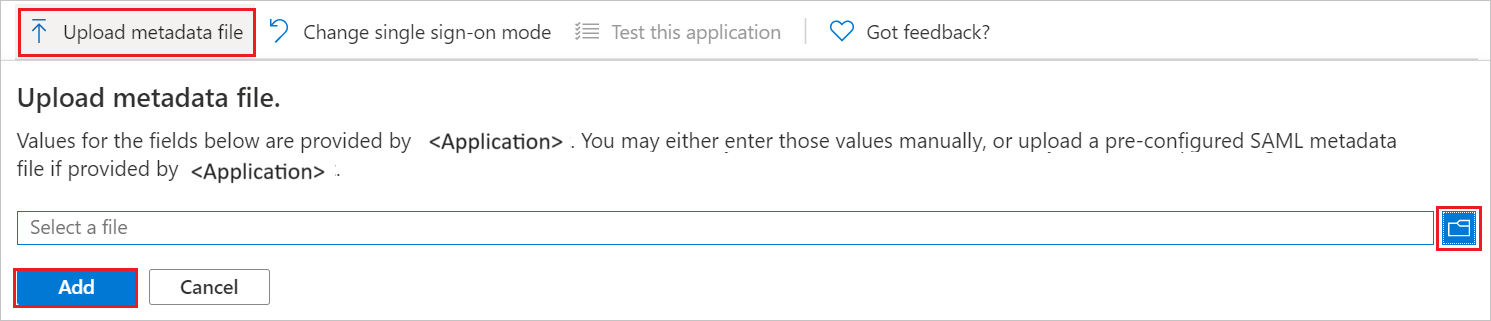
c. Dopo il caricamento del file di metadati, il identificatore e i valori di URL di risposta vengono popolati automaticamente nella sezione Configurazione SAML di base.
Annotazioni
Il file di metadati del provider di servizi viene ottenuto dal team di supporto di Cisco Unified Communications Manager. Se i valori di Identifier e Reply URL non vengono popolati automaticamente, compilate i valori manualmente in base alle vostre esigenze.
L'applicazione Cisco Unified Communications Manager prevede un formato specifico per le asserzioni SAML. È quindi necessario aggiungere mapping di attributi personalizzati alla configurazione degli attributi del token SAML. Lo screenshot seguente mostra l'elenco degli attributi predefiniti.

Oltre a quanto sopra riportato, l'applicazione Cisco Unified Communications Manager prevede il passaggio di altri attributi nella risposta SAML, come illustrato di seguito. Questi attributi sono già precompilati, ma è possibile esaminarli in base alle tue esigenze.
Nome Attributo di origine identificativo utente user.onpremisessamaccountname Nella pagina Configurare l'accesso Single Sign-On con SAML, nella sezione Certificato di firma SAML, trova Federation Metadata XML e seleziona Download per scaricare il certificato e salvarlo sul tuo computer.

Nella sezione Configura Cisco Unified Communications Manager copiare gli URL appropriati in base alle esigenze.

Configurare l'accesso Single Sign-On di Cisco Unified Communications Manager
Per configurare l'accesso singolo sul lato Cisco Unified Communications Manager, è necessario inviare il file Metadati Federazione XML scaricato e gli URL appropriati copiati dalla configurazione dell'applicazione al team di supporto di Cisco Unified Communications Manager. Questa impostazione viene impostata in modo che la connessione SSO SAML sia impostata correttamente su entrambi i lati.
Creare l'utente di test di Cisco Unified Communications Manager
In questa sezione viene creato un utente di nome Britta Simon in Cisco Unified Communications Manager. Collaborare con il team di supporto di Cisco Unified Communications Manager per aggiungere gli utenti alla piattaforma Cisco Unified Communications Manager. Gli utenti devono essere creati e attivati prima di usare l'accesso Single Sign-On.
Testare la funzionalità SSO
In questa sezione viene testata la configurazione dell'accesso Single Sign-On di Microsoft Entra con le opzioni seguenti.
Selezionare Test this application (Testa questa applicazione), questa opzione reindirizza all'URL di accesso di Cisco Unified Communications Manager in cui è possibile avviare il flusso di accesso.
Passare direttamente all'URL di accesso di Cisco Unified Communications Manager e avviare il flusso di accesso da questa posizione.
È possibile usare Microsoft My Apps. Quando si seleziona il riquadro Cisco Unified Communications Manager in App personali, questa opzione reindirizza all'URL di accesso di Cisco Unified Communications Manager. Per altre informazioni, vedere Microsoft Entra My Apps.
Risorse aggiuntive
- Che cos'è l'autenticazione unica con Microsoft Entra ID?
- Pianificare l'implementazione di un sistema single sign-on.
Contenuti correlati
Dopo aver configurato Cisco Unified Communications Manager, è possibile applicare il controllo sessione che consente di proteggere in tempo reale l'esfiltrazione e l'infiltrazione dei dati sensibili dell'organizzazione. Il controllo della sessione si estende dal controllo di accesso condizionale. Informazioni su come applicare il controllo sessione con Microsoft Cloud App Security.